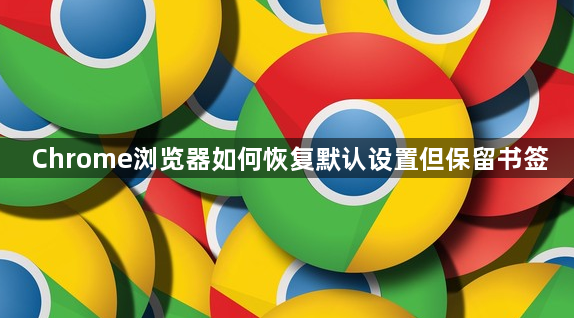
1. 打开Chrome浏览器:在桌面上找到Chrome浏览器的图标,双击打开浏览器。
2. 进入设置页面:点击浏览器右上角的三点图标,在弹出的菜单中选择“设置”选项,进入Chrome浏览器的设置页面。
3. 找到重置选项:在设置页面中,向下滚动到最底部,点击“高级”选项,展开更多设置内容。继续滚动到最底端,找到“重置并清理”选项,点击其中的“将设置还原为原始默认设置”。
4. 确认重置操作:在弹出的提示窗口中,点击“重置设置”按钮,确认进行重置操作。此时,Chrome浏览器会开始重置所有设置,但会保留书签、历史记录和保存的密码等信息。
5. 检查重置结果:重置完成后,关闭设置标签,重新使用浏览器。可以检查一下浏览器的各项设置是否已经恢复到默认状态,同时确认书签是否依然保留。
6. 逐个启用扩展:如果之前禁用了某些扩展,现在可以逐个启用它们,查看是否有扩展引起了浏览器的不良行为。如果有,可以根据需要决定是否继续使用该扩展。
二、高级功能扩展
1. 备份与恢复书签:在进行重置操作之前,建议先备份书签。可以通过Chrome浏览器的同步功能,登录Google账号,将书签同步到云端。这样,即使重置后出现问题,也可以从云端恢复书签。如果不想使用云端同步,也可以手动备份书签文件。在Chrome浏览器的默认安装目录下,找到Bookmarks文件,将其复制到其他安全的位置进行备份。
2. 检查扩展与主题设置:如果重置后发现书签栏的样式或间距发生了变化,可能是由于安装的扩展程序或自定义主题导致的。可以进入`chrome://extensions/`页面,禁用或卸载可能导致样式变化的扩展。同时,通过点击右上角菜单中的“个性化”选项,选择“默认”主题,确保当前使用的主题未对书签栏样式进行修改。
3. 进阶分析实验性功能:Chrome的`chrome://flags/`页面允许用户启用一些实验性功能,但这些功能可能会影响浏览器的默认行为,包括书签栏的显示效果。可以访问该页面,在搜索框中输入关键词“bookmarks”或“UI layout”,找到可能影响书签栏样式的实验性功能,并将其重置为“默认”。完成以上步骤后,重启浏览器以使更改生效。
4. 全面重置Chrome设置:如果上述方法都无法解决问题,可以选择全面重置Chrome设置。此操作会将所有设置恢复到初始状态,因此请务必提前备份重要数据(如书签、密码等)。打开设置页面,下滑至页面底部,点击“恢复为初始设置”,按照提示确认操作并等待重置完成。需要注意的是,重置操作会清除自定义设置,因此建议仅在其他方法无效时使用。
